新しく注文データを作成します。
電話で注文を受けた場合などに利用します。
新規の注文データを作成するには、「新規作成」及び「コピー新規」の2つの方法があります。
| 新規作成 | コピー新規 |
|---|---|
| 新しく、いちから注文データを作成する方法です。 | 既に作成されている注文データをコピーして新しく注文データを作成する方法です。異なる部分のみを修正して頂くため、類似の注文データを作成したい場合は便利です。 |
新規作成
新しく空の注文を作成します。注文を作成した後に、内容を編集します。
- 受注管理画面の「新規作成」ボタンをクリックします

- 下記ダイアログが表示されます。サイト、受注番号、受注日時を入力して「作成」をクリックします。
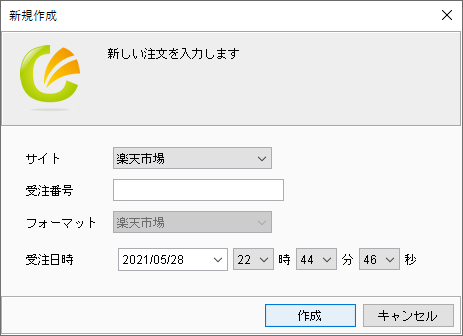
サイト 注文の種類を選択します。
リストには、各ECサイト、及び「電話」「FAX」「その他」が表示されます。
該当するものを選択してください。受注番号 受注番号を入力します。 フォーマット 作成する注文の形式です。 受注日時 受注日時を入力します。 - 受注一覧に新規注文が作成されます。
- 作成されたデータに注文内容を入力します。
コピー新規
既に作成されている注文をコピーして新しく受注データを作成し、作成した後に内容を修正する方法です。
- 受注管理画面の「コピー新規」ボタンをクリックします

- 下記ダイアログが表示されます。サイト、受注番号、受注日時を入力します。
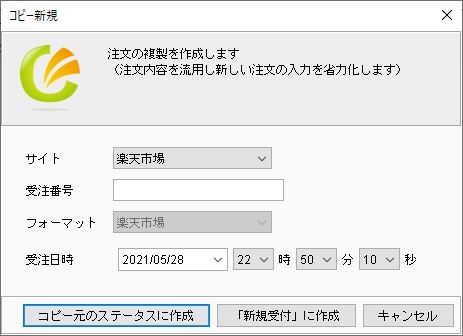
サイト 注文の種類を選択します。
リストには、各ECサイト、及び「電話」「FAX」「その他」が表示されます。
該当するものを選択してください。受注番号 受注番号を入力します。 フォーマット 作成する注文の形式です。 受注日時 受注日時を入力します。 - 「コピー元のステータスに作成」は、コピー元データと同じステータスに、「新規受付」に作成は新規受付ステータスに注文データが作成されます。
- 作成されたデータを必要な部分だけ編集します。
.png)